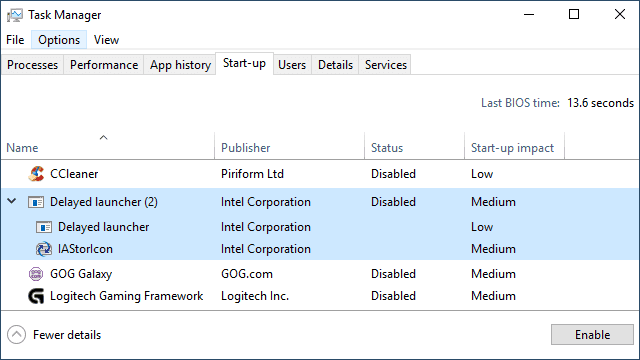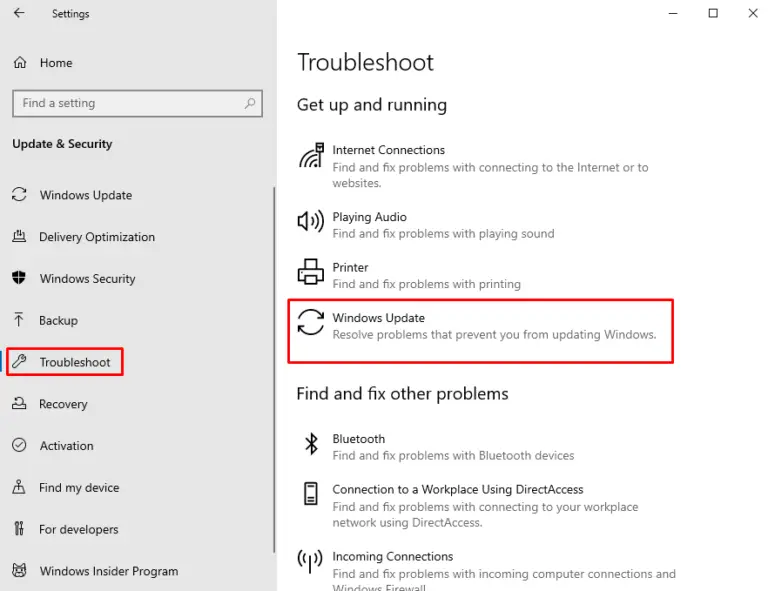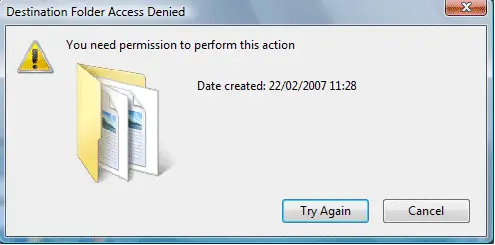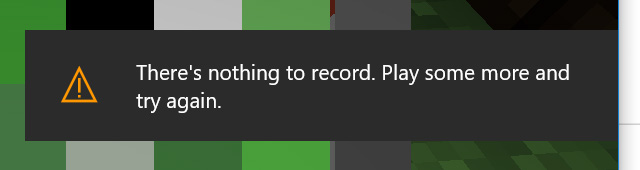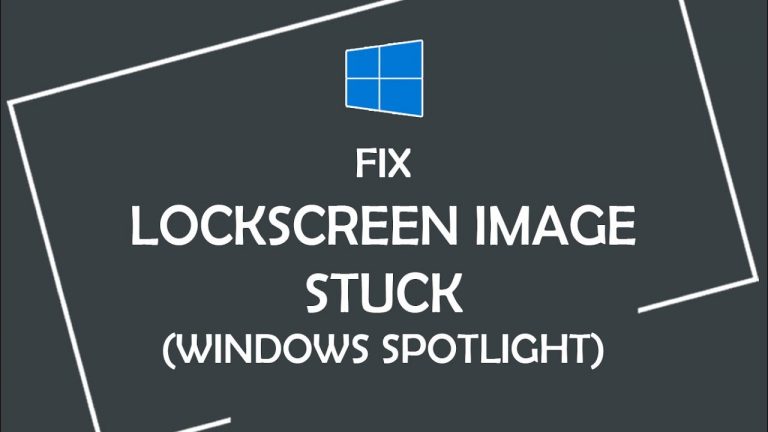[FIX]發現您的系統中正在運行調試器
在玩遊戲時,嘗試啟動遊戲後,是否彈出了這個遊戲?
此彈出窗口阻止您進一步進入遊戲。而且,無論您做什麼,都不會消失。您可能已經嘗試關閉並重新啟動遊戲,甚至嘗試重新啟動計算機本身,但是此彈出窗口仍然存在。這是因為這些方法不會阻止調試器在系統中運行。

重要信息: 很少,重啟系統後該錯誤消失。因此,請先嘗試該操作,然後再執行以下提到的任何步驟。
發現您的系統錯誤中正在運行什麼調試器?
此錯誤意味著在後台,除了遊戲(或應用程序)外,一個應用程序也正在同時運行。此錯誤與任何病毒或惡意軟件無關。
錯誤原因
導致此錯誤的主要原因是,這些特定遊戲或應用程序的製造公司不希望任何調試器修改其源代碼。從他們的角度來看,這是一種嘗試來保護其源代碼。
發現系統錯誤,如何修復調試器?
這個錯誤不是很難解決的。本文包含5種方法,可以幫助您修復錯誤。它們按受歡迎程度遞減的順序列出。
方法1:將Windows 10更新到最新版本
該錯誤很可能是先前更新的結果。因此,通過下載最新版本,我們可以增加刪除調試器的機會。
- 按Windows鍵+ R打開運行對話框
- 鍵入“ ms-settings:windowsupdate”,然後按“確定”以打開Windows更新屏幕

- 單擊檢查更新按鈕並安裝最新版本的窗口

現在檢查錯誤是否已解決。如果尚未解決,或者您已經擁有最新版本,並且錯誤仍然彈出,請遵循以下任何其他方法。
注意: 更新窗口的另一種方法是使用PowerShell命令。在上面給出的方法中,直接按照步驟1進行操作,然後在步驟2中將命令更改為PowerShell。鍵入以下命令,然後按Enter。然後重新啟動系統。

方法2:恢復原始版本
可以將其視為方法1的反向操作。在系統中發現調試器正在運行的原因可能是由於最近的更新所致。在這種情況下,最好將Windows還原到以前的版本。
- 按Windows鍵+ R打開“運行”對話框。輸入“ rstrui ”,然後按Enter鍵以打開“系統還原”嚮導。

- 在出現的提示上單擊“下一步”按鈕

- 單擊顯示更多還原點的複選框,以查看所有可用選項。

- 選擇一個在系統錯誤中發現調試器之前發生的還原點
- 重新啟動系統。
如果這樣做不能解決錯誤,則可以使用下面提供的任何其他方法。
方法3:將游戲添加到防病毒例外列表
只要特定的應用程序認為其他軟件正在嘗試調試該錯誤,則該錯誤將繼續發生。大多數情況下,外部防病毒是導致錯誤的原因,因為它會檢查該應用程序源代碼中隱藏的病毒或惡意軟件。他們將顯示“發現調試器已在您的系統中運行”,即使尚未運行。
- 打開您的防病毒應用程序(例如Kaspersky,AVG等)
- 將發現系統錯誤中正在運行的應用程序或包含調試器的遊戲添加到例外/排除列表。對於大多數防病毒應用程序,這將位於“高級”設置下。這是一些流行的防病毒應用程序的指南。Kaspersky Internet Security:主頁>>設置>>其他>>威脅和排除>>排除>>指定受信任的應用程序>>添加。AVG:主頁>>設置>>組件>> Web Shield >>例外。Avast:主頁>>設置>>常規>>排除項。
- 重新啟動系統
注意: 如果在防病毒應用程序中找不到特定的設置,請卸載它並重新啟動系統。如果 您嘗試使用這兩種方法解決問題後問題仍然存在,請不要擔心,因為我們為您提供了更多方法。
方法4:卸載其他第三方應用程序
如果該問題是最近發生的,則可能是由於已安裝了新應用程序。免費軟件,清理軟件和其他此類軟件可能會引起問題。
- 按Windows鍵和R鍵打開運行命令窗口
- 鍵入控制面板,然後按確定。這將打開控制面板

- 轉到程序>>程序和功能。這將打開系統中安裝的應用程序列表。


- 檢查所有這些應用程序的安裝日期,如果發現最新版本可能存在問題,請將其刪除。

提示:請勿安裝看似未知的軟件。
方法5:在安全模式下打開應用程序/疑難解答
這僅允許打開該特定應用程序或遊戲,而不會受到任何其他應用程序或遊戲的干擾
- 按鍵盤上的Windows + R鍵組合,以打開“運行”對話框,然後鍵入“ msconfig”,然後按Enter。
- 單擊啟動選項卡,然後檢查安全啟動選項
- 轉到常規選項卡>>選擇性啟動>>加載啟動項複選框。
- 在“啟動”選項卡上,單擊“打開任務管理器”。在“啟動”選項卡下的“任務管理器”窗口中,右鍵單擊已啟用的每個啟動項目,然後選擇“禁用”以禁用所有正在運行的應用程序。
- 重新啟動系統,然後檢查錯誤是否仍然存在。如果不存在,則啟用在任務管理器中禁用的所有應用程序。這非常重要。
- 再次重新啟動系統。
結論:
正如您通過遵循這些簡單步驟所看到的,發現調試器已在您的系統中運行,您可以立即修復該錯誤。希望這些方法之一可以幫助您解決問題。
快樂修復!

![[FIX] A Debugger has been Found Running in your System](https://infoacetech.net/wp-content/uploads/2020/12/403-img_5d9744bab003f.png)